A WhatsApp Web ütemezett üzenete magában a szolgáltatásban nem érhető el, de a bővítmény segítségével hozzáadhatja ezt a funkciót.
Így vagy úgy, egy ponton elgondolkodhat azon, hogy létezik-e aA metódus ütemezheti az üzenet későbbi elküldését a WhatsApp-onKönnyebb lesz .Valójában ez egy olyan funkció, amelyet sok felhasználó látni szeretne a szolgáltatásban, de önmagában még nem érhető el.
Ez nem jelenti azt, hogy ne lehetne ütemezni egy üzenetet későbbi elküldésre a WhatsApp-on.ilyen körülmények között, Ezt megteheti a WhatsApp Weben keresztül a Blueticks bővítménnyel, amelyAlkalmas a Google Chrome böngészőhöz.
A lépésről lépésre történő konfigurálás nagyon egyszerű, és hasznosnak találja, ha hozzáférhet az üzenetek ütemezéséhez a WhatsApp-on.Ebből az oktatóanyagból megtudhatja, hogyan kell ezt megtenni.
WhatsApp webverzió: hogyan ütemezheti be az üzenetek későbbi elküldését
1. lépés. Használja a Google Chrome böngészőt, menjen ideLinkA Chrome Internetes áruházbólTöltse le és telepítse a Blueticks bővítményt.
2. lépés. Kattintson "Használat a Chrome-ban".Megjelenik egy párbeszédpanel, amely megkérdezi, hogy az alkalmazás képes-e olvasni és módosítani az Ön adatait a blueticks.co, web.whatsapp.com és whatsapp-scheduler.com webhelyeken.Kattintson "Bővítmény hozzáadása".
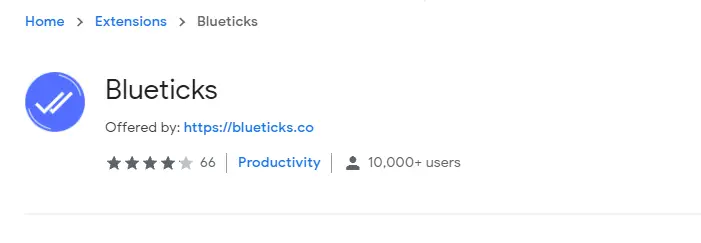
3. lépés. A letöltés és telepítés után a böngészősáv jobb felső sarkában megjelenik egy kék "check" ikon.
4. lépés. Zárja be a Google Chrome-ot, és indítsa újra a böngészőt.Ezután lépjen a WhatsApp Web oldalra.
5. lépés. Csatlakozzon bármilyen beszélgetéshez.Vegye figyelembe, hogy a jobb alsó sarokban az üzenetmező mellett egy új ikon található – egy stilizált + szimbólum, amely egy órára emlékeztet.
6. lépés. Írja be az ütemezni kívánt üzenetet, és kattintson a + jelre.Megnyílik egy párbeszédpanel, ahol beállíthatja a feltölteni kívánt dátumot és időpontot.
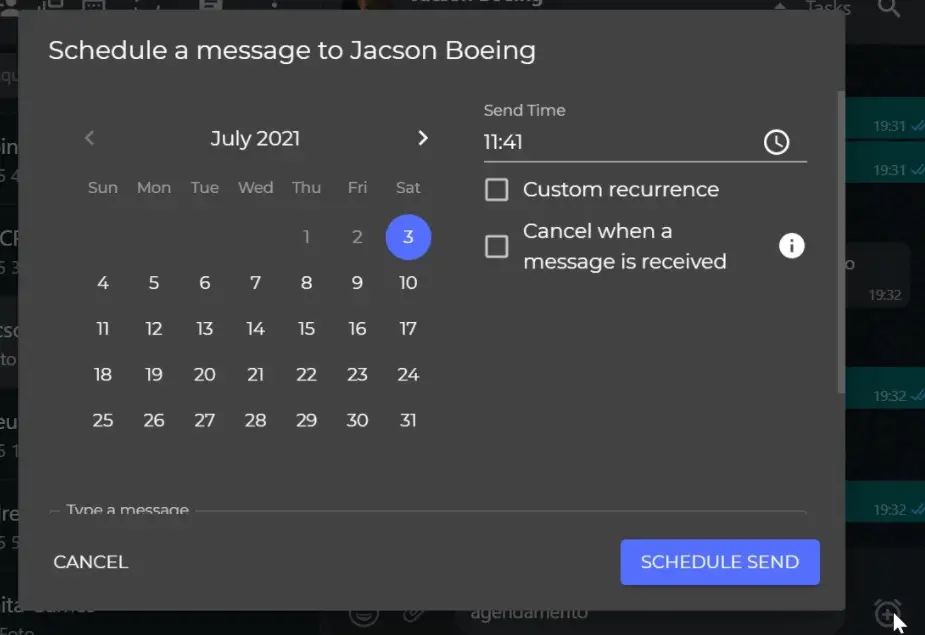
7. lépés. Ha gyakran szeretné küldeni ezt az üzenetet, ellenőrizze „Egyéni ismétlés” mező , És akkor határozza meg a frekvenciát.
8. lépés. Ha ez előtt bármilyen üzenetet kap, egy másik lehetőség az ütemezett kézbesítés törlése.Ebben az esetben válasszon "Mégse üzenet beérkezésekor" mezőben.
9. lépés. Kattintson "Ütemezett szállítás" Intézkedik.
10. lépés. Ha minden jól megy, egy új ikont fog látni a képernyő bal felső sarkában – "Üzenetlista ütemezése".Kattintson rá az összes elküldendő üzenet megtekintéséhez.
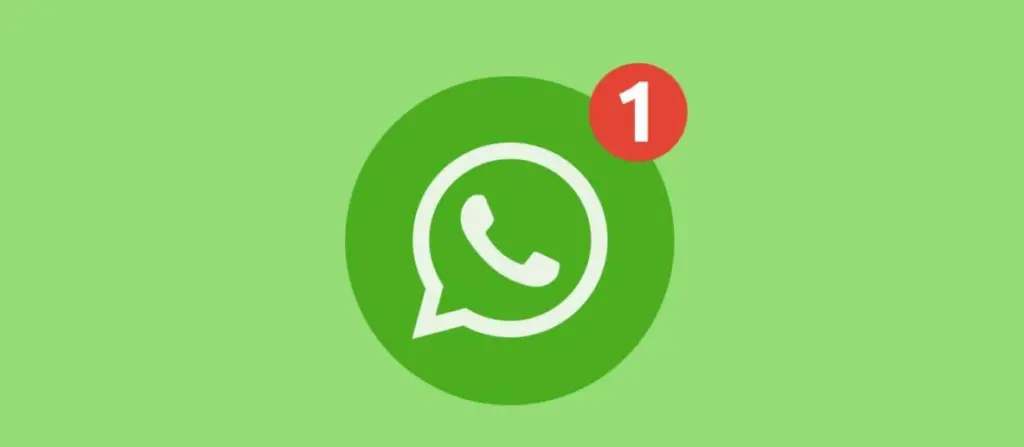







![A Roadrunner e -mail beállítása Mac rendszeren [Frissítés] A Roadrunner e -mail beállítása Mac rendszeren [Frissítés]](https://infoacetech.net/wp-content/uploads/2021/06/5685-photo-1519824656922-02aa979af4cc-150x150.jpg)




